小编经常会收到很多用户的求助信息,这不刚才又有个用户问小编win7快速启动栏设置的方法,其实快速启动栏设置的操作是非常简单的,今天小编就来说说具体操作方法。
win7从09年发布至今已经走过了快10个年头了,现在还是有很多朋友在使用win7系统,但是有些朋友不知道快速启动栏怎么设置,下面小编就来跟你说说具体设置方法。
win7快速启动栏怎么设置
1.进入win7系统桌面,鼠标右键任务栏,在弹出的菜单中选择工具栏,然后在选择新建工具栏打开。
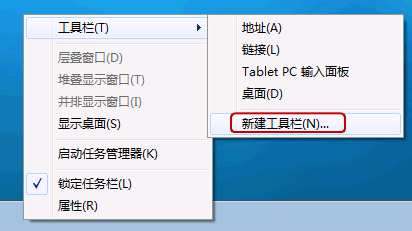
快速启动栏电脑图解1
2.在打开的文件夹中输入userprofile%\AppData\Roaming\Microsoft\Internet Explorer\Quick Launch这个路径,然后按回车键进入。
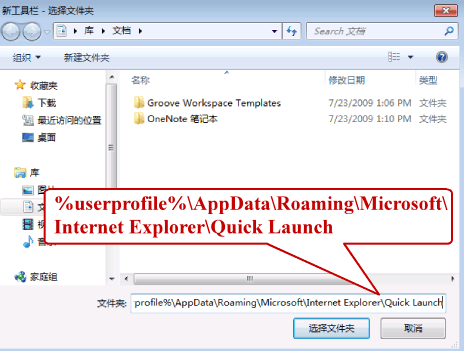
快速启动栏电脑图解2
3.接着鼠标再次右键任务栏,将锁定任务栏前面的勾去除。然后右键Quick Launch,将显示文本和显示标题的前面的勾去除。

快速启动栏设置电脑图解3
4.这时任务栏就已经解锁了,您可以通过鼠标自由来拖动任务栏了。
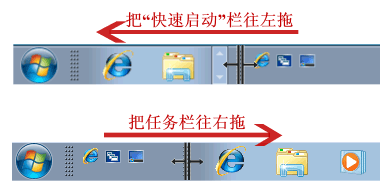
设置快速启动栏电脑图解4
现在知道win7快速启动栏怎么设置了吧,希望对您有帮助。